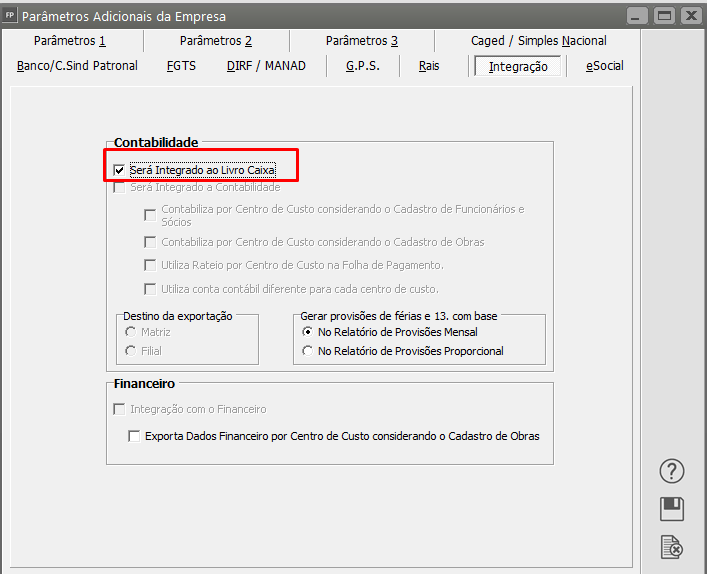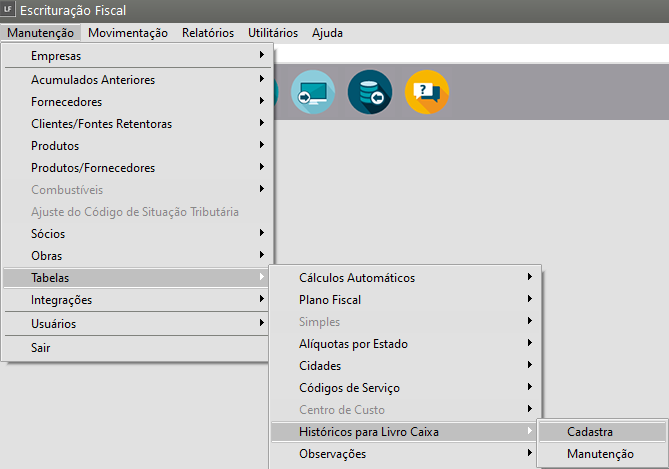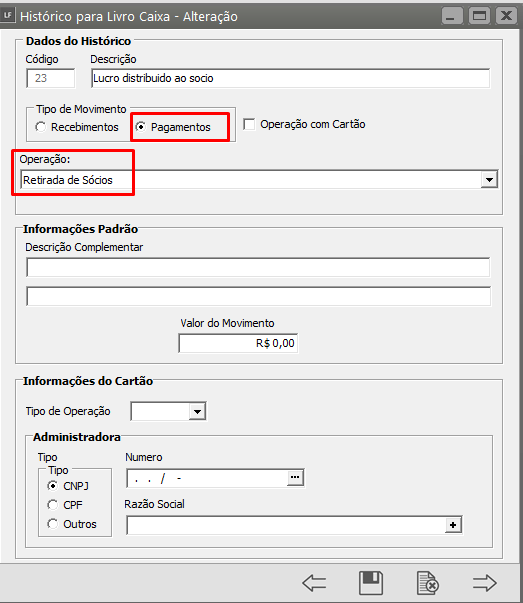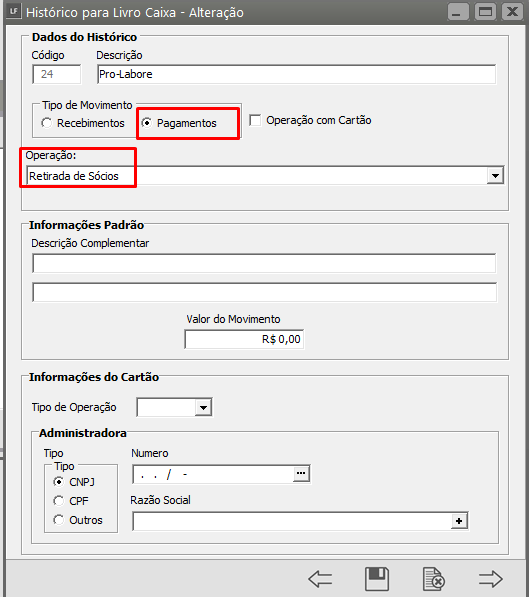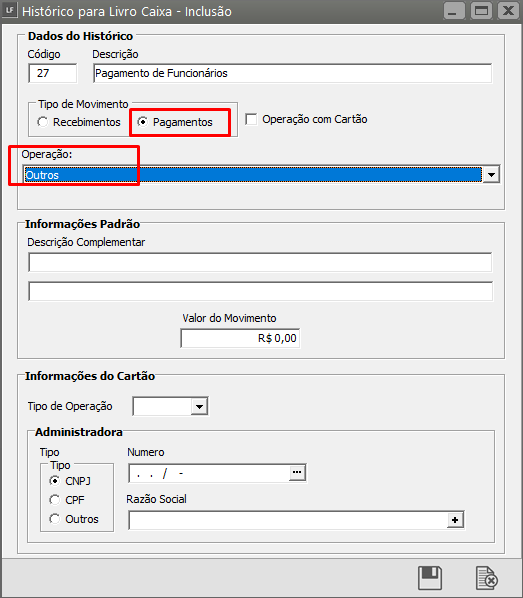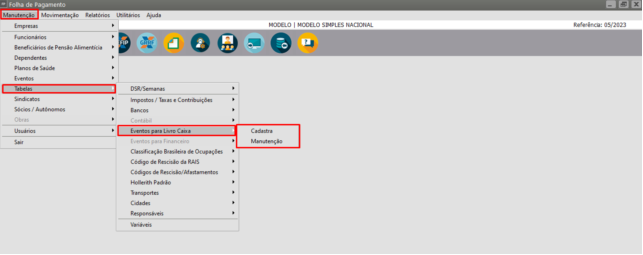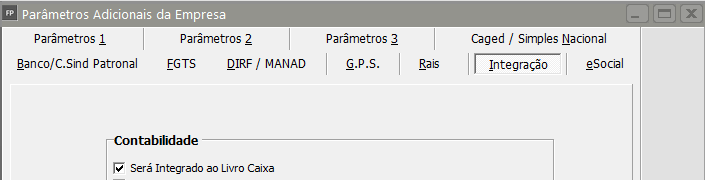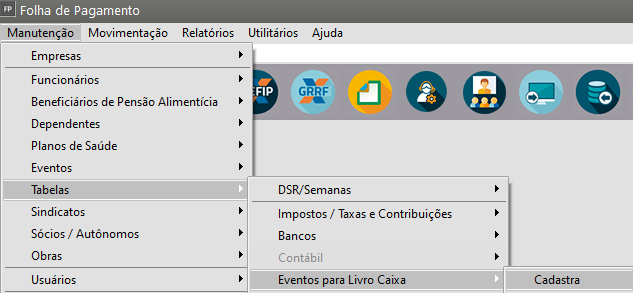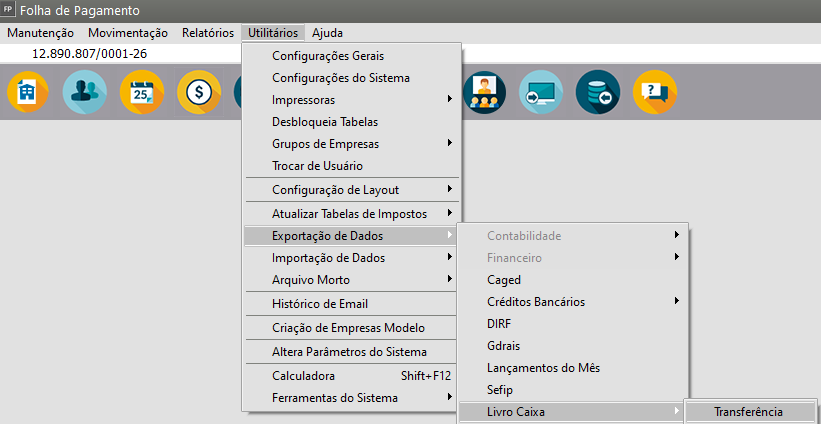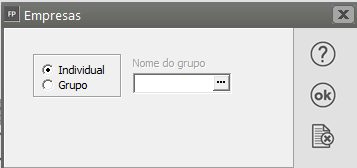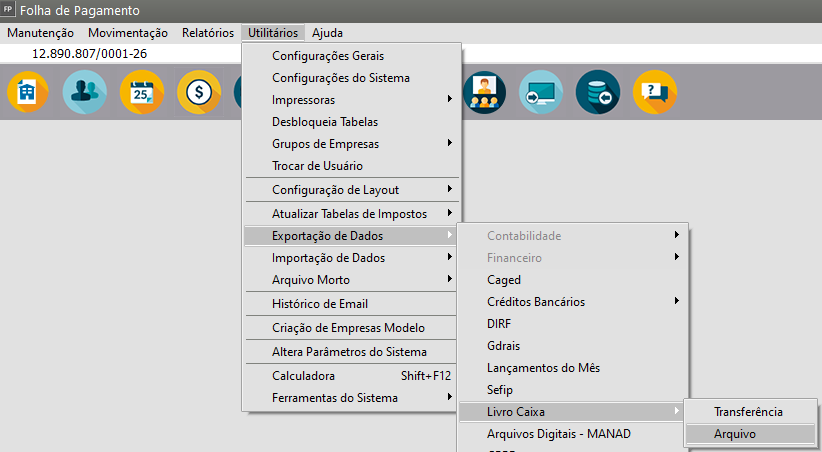Cadastrando Integração com Livro Caixa
AcessePara realizar a integração com o Livro caixa, acesse o menu Manutenção/Tabelas/Escrituração/Livro Caixa/Manutenção, para>Empresas>Parâmetros que este menu fique habilitado é necessario que nos parametros adicionaisAdicionais da empresa,Empresa na- aba Integração estejae definidodefina que Será integrado ao livro Caixa
Para a integração do Sistema Folha de Pagamento com o Sistema Livros Fiscais através do Livro Caixa, você deve seguir alguns passos que facilitarão o seu trabalho, principalmente se forem executados na seguinte ordem:
1) Em caso de transferência de dados: inicialize, no Sistema Livros Fiscais, a empresa que você cadastrou no Sistema Folha de Pagamento. E depois, em Manutenção/Tabelas/Históricos do Livro Caixa no Sistema Livros Fiscais
Verifique se os históricos que serão utilizados estão cadastrados. Lembre-se, que os históricos utilizados para exportação devem ser do tipo "Pagamento" e sua operação deve ser "Retirada de Sócios" ou "Outros".
2) No sistema Folha de Pagamento, menu Manutenção/Empresas/Parâmetros Adicionais da Empresa, na aba "Integração", assinale a opção será integrado ao Livro CaixaCaixa.
Especificar quais eventos deverão ser exportados ao livro caixa. Para cadastrarcada osevento, eventosvocê deverá informar o código do histórico e o complemento. No Complemento do Histórico, é possível que você informe as variáveis DD, MM, AAAA ou AA que serão substituídas, respectivamente, por dia, mês e ano na exportação para o Livro Caixa,Caixa.
Para é necessário clicar no botão "novo", informeque os eventosdados deenviados acordosejam comcoerentes, oso históricosSistema cadastrados no sistemaFolha de móduloPagamento Fiscal.
OBS.: Só é permitidasomente a exportação de eventos que representam osindiquem valores líquidos pagos aos funcionários, sócios e autônomos,nomos e os valores das guias de recolhimento,recolhimento.
5) Exporte os dados para o Sistema Livros Fiscais
A exportação para o Sistema Livros Fiscais você pode fazer de duas formas:
a) Transferência: quando os sistemas encontram-se instalados na mesma máquina ou em rede. Entre no menu Utilitários/Exportação de Dados/Livro Caixa/Transferência e informe o período a que se refere.
b) Arquivo: quando os sistemas estão em máquinas diferentes você pode gerar um arquivo para ser importado pelo Sistema de Livros Fiscais na máquina em que ele estiver. Aí, entre no menu Utilitários/Exportação de Dados/Livro Caixa/Arquivo;
Nesse caso, além de fornecer as mesmas informações que na exportação por Transferência, você indicará o local onde deseja que seu arquivo seja gerado para que o Sistema Livros Fiscais possa importá-lo.
Os dados exportados serão referentes aos valores calculados dos funcionáeventos desejados com base no período informado. Os valores pagos são exportados de acordo com a data de pagamento e os valores das guias de acordo com a data de recolhimento.
Se você estiver com dúvidas em relação a quais gerações de pagamento, a rotina de exportação está obtendo os valores, verifique as datas de pagamento das gerações pelos menus Movimentação/Rotinas Mensais/Datas de Pagamento/Funcionários, Movimentação/Rotinas Mensais/Datas de Pagamento/Autônomos e Movimentação/Rotinas Mensais/Datas de Pagamento/Sócios. As datas de recolhimento de FGTS e MultaGPS Rescisória.podem ser verificadas em Movimentação/Rotinas Mensais/Valores GPS e FGTS.